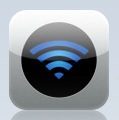 In deze review zetten we twee vergelijkbare applicaties tegenover elkaar: Wifinder en WiFiFoFum. Met beide applicaties kun je open WLAN-hotspots opzoeken en controleren of ze open zijn. Een Wi-Fi-scanner is erg handig als je op vakantie bent in het buitenland en geen zin hebt om te roamen. De prijs van beide applicaties is ook gelijk: €2,39 of $2,99, afhankelijk van het feit of je in de Europese of Amerikaanse App Store koopt.
In deze review zetten we twee vergelijkbare applicaties tegenover elkaar: Wifinder en WiFiFoFum. Met beide applicaties kun je open WLAN-hotspots opzoeken en controleren of ze open zijn. Een Wi-Fi-scanner is erg handig als je op vakantie bent in het buitenland en geen zin hebt om te roamen. De prijs van beide applicaties is ook gelijk: €2,39 of $2,99, afhankelijk van het feit of je in de Europese of Amerikaanse App Store koopt.
WiFiFoFum
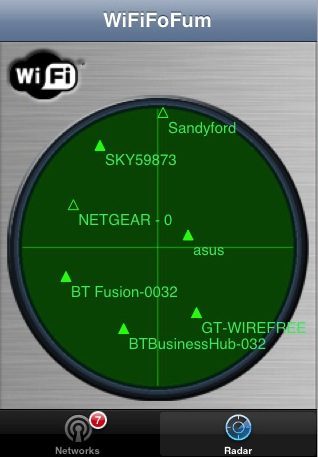 De klantreviews van WiFiFoFum laten zien dat Apple het met de reviews niet zo heel nauw neemt: “I’m straight” en “I’m gay” (te vinden in de Amerikaanse App Store) zijn nou niet de meest waardevolle bijdragen om een applicatie te beoordelen. Met WiFiFoFum kun je scannen naar 802.11 netwerken. Van elk netwerk wordt de SSID (netwerknaam), RSSI (signaalterkte), het kanaal, de AP-mode, de securitymode en de transmissie-snelheid getoond. De aanwezige netwerken verschijnen op een soort radarscherm, waaruit je de fysieke nabijheid (of is het de signaalsterkte?) kunt aflezen.
De klantreviews van WiFiFoFum laten zien dat Apple het met de reviews niet zo heel nauw neemt: “I’m straight” en “I’m gay” (te vinden in de Amerikaanse App Store) zijn nou niet de meest waardevolle bijdragen om een applicatie te beoordelen. Met WiFiFoFum kun je scannen naar 802.11 netwerken. Van elk netwerk wordt de SSID (netwerknaam), RSSI (signaalterkte), het kanaal, de AP-mode, de securitymode en de transmissie-snelheid getoond. De aanwezige netwerken verschijnen op een soort radarscherm, waaruit je de fysieke nabijheid (of is het de signaalsterkte?) kunt aflezen.
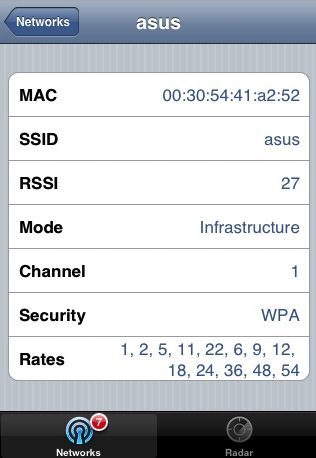 WiFiFoFum is een applicatie die al veel langer bestaat voor Windows Mobile. De applicatie heeft twee knoppen onderin het scherm: Radar voor de radarweergave en Networks voor een lijst van de beschikbare netwerken. Een cijfer (in dit geval 7) geeft aan hoeveel netwerken er gedetecteerd zijn.
WiFiFoFum is een applicatie die al veel langer bestaat voor Windows Mobile. De applicatie heeft twee knoppen onderin het scherm: Radar voor de radarweergave en Networks voor een lijst van de beschikbare netwerken. Een cijfer (in dit geval 7) geeft aan hoeveel netwerken er gedetecteerd zijn.
Van elk netwerk kun je gedetailleerde informatie opvragen. In de lijst met beschikbare netwerken zie je in een oogopslag aan de hand van een hangslotje welke netwerken gesloten en open zijn.
Info: WiFiFoFum
- Ontwikkelaar: Aspecto Software
- Applicatie: WiFiFoFum
- Te koop via: App Store
- Prijs: €2,39 / $2,99
- Geteste versie: 1.0
- Bestandsgrootte: 0,1 MB
- Cijfer: 6,5
WiFinder
De insteek van WiFinder is iets anders: geen fraaie grafische interface, maar een simpel lijstje met beschikbare draadloze netwerken. WiFinder werkt als volgt: de applicatie checkt de lokale draadloze netwerken om te zien welke open zijn. WiFinder zal daarna proberen om automatisch verbinding te maken en daarbij een bepaalde webpagina te openen. Lukt dat, dan krijg je een groen vinkje ten teken dat dit netwerk bruikbaar is. Via de normale route (Instellingen > Wi-Fi) kun je daarna handmatig verbinding maken met het netwerk.
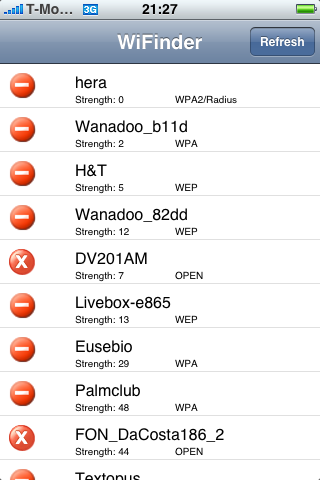 Een pluspunt ten opzichte van de Wi-Fi-instellingen van de iPhone zelf is dat ook netwerken met een zwak signaal (lager dan een RSSI van 15) worden getoond. Eigenlijk is dat niet altijd zinvol, omdat je pas verbinding kunt maken via de iPhone-instellingen als de iPhone het netwerk daadwerkelijk kan tonen. Overigens wordt de signaalsterkte niet in cijfers maar als percentage getoond. Mogelijk verandert daar nog iets aan, want eigenlijk zijn we iets te vroeg met deze review. Versie 2.0 van WiFinder komt eraan. Daarmee kun je netwerken groeperen op open en gesloten, kun je scannen met een zelf gekozen tijdsinterval en een alarm laten klinken wanneer er een open netwerk is gedetecteerd.
Een pluspunt ten opzichte van de Wi-Fi-instellingen van de iPhone zelf is dat ook netwerken met een zwak signaal (lager dan een RSSI van 15) worden getoond. Eigenlijk is dat niet altijd zinvol, omdat je pas verbinding kunt maken via de iPhone-instellingen als de iPhone het netwerk daadwerkelijk kan tonen. Overigens wordt de signaalsterkte niet in cijfers maar als percentage getoond. Mogelijk verandert daar nog iets aan, want eigenlijk zijn we iets te vroeg met deze review. Versie 2.0 van WiFinder komt eraan. Daarmee kun je netwerken groeperen op open en gesloten, kun je scannen met een zelf gekozen tijdsinterval en een alarm laten klinken wanneer er een open netwerk is gedetecteerd.
Er zitten geen instellingen in WiFinder. De applicatie bestaat in feite uit één scherm met een Refresh-knop. Het scannen naar netwerken neemt ongeveer 15 seconden in beslag. Het ophalen van alle aanwezige netwerken is binnen een paar seconden gelukt; daarna checkt de applicatie per stuk of de gevonden netwerken bruikbaar zijn. Je kunt niet op de gevonden netwerken tikken om nadere informatie op de vragen. De enige informatie die je te zien krijgt is open/gesloten, SSID, signaalsterkte en type beveiliging (open, WEP, WPA, WPA2/Radius).
Gebruik je FON dan zal dit worden getoond als een gesloten netwerk, terwijl je natuurlijk wel degelijk verbinding kunt maken. De applicatie behandelt deze echter als een commerciële hotspot, waarbij je eerst naar een andere webpagina wordt doorgeleid (waar je een code of inloggegevens moet invoeren). Heb je een abonnement bij een bepaalde aanbieder (bijvoorbeeld KPN Hotspots of T-Mobile) dan zul je daar zelf op moeten letten. Je kunt niet in het programma aangeven dat je automatisch bij specifieke hotpots wilt aanmelden met vooraf gedefinieerde gegevens.
Info: WiFinder
- Ontwikkelaar: Lars Bergstrom
- Applicatie: WiFinder
- Te koop via: App Store
- Prijs: €2,39 / $2,99
- Geteste versie: 1.0
- Bestandsgrootte: 0,0 MB
- Cijfer: 6,5
Conclusie
Welke van de twee is de beste? WiFiFoFum en WiFinder hebben allebei een 6,5 gekregen omdat ze op zich goede functionaliteit bevatten, maar omdat er nog wel wat zaken te verbeteren zijn. De ontwikkelaar van WiFinder lijkt veel actiever met zijn applicatie bezig. WiFinder heeft ook als voordeel dat je gewaarschuwd wordt wanneer er een geschikt netwerk is. Je kunt echter niet extra informatie over het netwerk opvragen, zoals het kanaal of het MAC-adres. Als doorsnee gebruiker heb je die informatie ook eigenlijk niet nodig, maar het is beschikbaar dus waarom niet tonen? WiFiFoFum ziet er grafisch mooier uit. Je krijgt meer informatie, maar moet zelf alle netwerken langs om te zien of deze écht open is of alleen maar doorverwijst naar een betaalpagina. WiFinder lost dit slimmer op. Een combinatie van beide applicaties zou optimaal zijn.
Taalfout gezien of andere suggestie hoe we dit artikel kunnen verbeteren? Laat het ons weten!
conclusie ik zegt WiFinder op en wandel door de stad en wanneer ik iets open tegen kom krijg ik een melding?
Zijn er ook gratis (test) alternatieven?
dit zuipt dan toch wrs heel veel batterij als die constant naar netwerken zoekt?
ik zeg ook WiFinder, duidelijk! Verdeint een 7!
ik beheijp de toegegoegde waarde van deze programma’s niet! De iPhone geeft toch zelf prima aan welke WiFi netwerken er beachikbaar zijn. Je kan zelfs instellen dat de iPhone automatisch met niet beveiligde netwerken verbinding maakt.
@ Jeffrey, ben wel met je eens.
Maargoed ieder z’n ding zullen we maar zeggen.
Leuk zo’n volle App Store, maar laten ze wat nuttiger App’s erin stoppen..
Mijn mening, staat veel onzinnige App’s in.
jammer dat wififofum geen gps ondersteuning heeft. op windows mobile was dat wel grappig dan je spots met gps kon tracken.
Het lijkt mij dat je voor het grafisch weergeven van wifispots een driepuntsmeting moet doen? (triangulation?!) Wordt een beetje moeilijk met de iPhone
na deze review is het nog moeilijker kiezen welke van de ttwee.
wifinder, hiermee is het inmiddels ook mogelijk om vanuit de applicatie verbibding met het open / gesloten netwerk te maken.
Wilde het vandaag downloaden (gratis), maar krijg de volgende melding: “Het artikel dat u wilde kopen is niet langer beschikbaar”
???? Weet iemand hier meer van?
Welke???
@Jay: @Jay:
De ontwikkelaar van WiFinder heeft van Apple zijn app moeten verwijderen.
Ik heb hem gisteren een mailtje gestuurd en ’s nachts heeft hij me nog teruggemaild.
Hier kopie van die mail + zijn antwoord:
WiFinder crashed helaas in OS3.0
vraag me af waarom hij uit de appstore moest 🙁